از طریق منوی جستجو مطلب مورد نظر خود در وبلاگ را به سرعت پیدا کنید
چگونه یک سرور رضایت بخش بسازیم
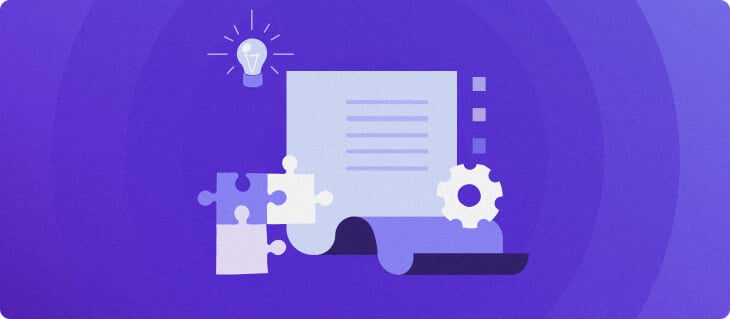
سرفصلهای مطلب
Satisfactory یک بازی اول شخص و کارخانهساز است که شامل اکتشاف و مبارزه است. روی یک سیاره بیگانه برای طرفدارانی که به دنبال بهبود تجربه بازی خود هستند، ایجاد سرور اختصاصی رضایت بخش شما ممکن است گام بعدی ایده آل باشد.
بر خلاف میزبانی یک بازی خصوصی، که در آن جلسه یک بار به پایان می رسد host یک سرور اختصاصی به بازیکنان این امکان را میدهد تا بدون نیاز به آنلاین بودن همزمان همه، جهانی را با همدیگر بسازند و از گیمپلی چند نفره یکپارچه اطمینان حاصل کنند.
در این مقاله، روش ساخت یک سرور رضایت بخش را یاد خواهید گرفت روی یک سرور خصوصی مجازی لینوکس (VPS). از مراحل اولیه تا تنظیمات پیشرفته، راهنمای ما تضمین می کند که می توانید از این بازی لذت ببرید روی یک پلت فرم اختصاصی
پیش نیازهای راه اندازی سرور اختصاصی رضایت بخش
قبل از راه اندازی سرور خود برای بازی Satisfactory با دوستان، مطمئن شوید که حداقل شرایط زیر را دارید:
- سیستم عامل. هر نسخه ویندوز یا توزیع اصلی لینوکس در حال حاضر پشتیبانی می شود.
- پردازنده. حداقل یک i5-3570 یا رایزن 5 3600 پردازنده
- رم. حداقل از 12 گیگابایت، اگر چه 16 گیگابایت برای ذخیره فایل های بزرگتر یا میزبانی بیش از چهار بازیکن توصیه می شود.
- ذخیره سازی. حداقل 25 گیگابایت از فضای موجود
فراتر از الزامات سیستم ذکر شده در بالا، یک اتصال اینترنت پهن باند را برای نصب یک سرور رضایت بخش در نظر بگیرید.
هنگام میزبانی سرور اختصاصی رضایت بخش روی یک VPS لینوکس، توصیه می شود که درک اولیه ای از دستورات SSH و لینوکس داشته باشید. این دانش هنگام پیمایش و مدیریت محیط سرور به شما کمک می کند.
همچنین مطمئن شوید که سرور شما به روز و ایمن است. بهروزرسانیهای منظم، سرور شما را در برابر آسیبپذیریها تقویت میکند، در حالی که اقدامات امنیتی را اجرا میکند، از دادههای بازی و یکپارچگی نرمافزار سرور محافظت میکند.
روش راه اندازی یک سرور رضایت بخش در هاستینگer پنل بازی
هاستینگerسرویس میزبانی بازی یک انتخاب عالی برای راه اندازی سرور رضایت بخش بدون درز است. مبتنی بر AMP ما پنل بازی به شما این امکان را می دهد تا به راحتی بازیکنان را نصب، مدیریت و دعوت کنید تا به سرور شما بپیوندند.
به لطف رابط گرافیکی آسان برای استفاده، این روش برای مبتدیان یا بازیکنانی که نیاز به آشنایی بیشتر با رویکردهای دستی پیچیده و مستعد خطا دارند، ایده آل است.
با انتخاب یک برنامه میزبانی بازی مناسب شروع کنید. برای رضایت بخش، توصیه می کنیم پنل بازی 4 طرح، که شامل رم 16 گیگابایت و الف پردازنده چهار هسته ای AMD برای عملکرد بهینه
هنگامی که طرح مورد نظر خود را انتخاب کردید، این مراحل را برای تکمیل تنظیمات دنبال کنید process:
- جادوگر راه اندازی VPS را دنبال کنید تا نزدیک ترین مکان سرور به پایگاه پخش خود را انتخاب کنید و یک رمز عبور قوی برای نمایه پنل بازی خود ایجاد کنید.
- حرکت به VPS داشبورد برای اطمینان از وضعیت سرور شما در حال دویدن. اگر اینطور نیست، با کلیک کردن روی آن شروع کنید VPS را راه اندازی کنید دکمه.

- برو به دسترسی به پنل را بزنید و کلیک کنید روی URL ورود به سیستم ارائه شده با استفاده از اطلاعات کاربری خود وارد پنل بازی شوید.


- در پنل بازی، را انتخاب کنید ایجاد نمونه. انتخاب کنید رضایتبخش از منوی کشویی، یک نام سرور بدهید و کلیک کنید ایجاد نمونه.


هنگامی که سرور شما در حال اجرا است، با اشتراک گذاری آدرس IP عمومی سرور و پورت پیش فرض، از دوستان خود دعوت کنید تا به آن بپیوندند. برای یافتن این جزئیات، دوبار کلیک کنید روی نمونه جدید خود را ایجاد کنید و به دنبال آن باشید اطلاعات اتصال بخش.


همچنین میتوانید پیکربندیهای سرور خود، مانند محدود کردن ورود پخشکننده و تنظیم حداکثر تعداد ذخیرهسازی خودکار، از طریق تنظیم دقیق پیکربندی → تنظیمات سرور.


چگونه به صورت دستی یک سرور اختصاصی رضایت بخش بسازیم
برای بازیکنانی که دست را ترجیح می دهند -روی رویکرد، شما می توانید به صورت دستی یک سرور رضایت بخش راه اندازی کنید روی لینوکس. در این آموزش از a استفاده خواهیم کرد دبیان 11 توزیع
1. یک برنامه میزبانی سرور بازی بخرید
انتخاب سرویس میزبانی بازی مناسب برای ایجاد یک سرور اختصاصی Satisfactory بسیار مهم است. یک ارائه دهنده هاست قابل اعتماد که انعطاف پذیری، قدرت و قابلیت اطمینان را ارائه می دهد، می تواند تجربه کلی بازی شما را به میزان قابل توجهی افزایش دهد.
به عنوان یکی از بهترین ارائه دهندگان میزبانی بازی، هاستینگer برنامهها برای پشتیبانی از بازیهای سختافزاری مانند Satisfactory طراحی شدهاند و اطمینان حاصل میکنند که سرور شما عملکرد نرمی را در شرایط مختلف حفظ میکند.
علاوه بر نصب ساده از طریق پنل بازی، برنامههای ما از نصب دستی نیز پشتیبانی میکنند و به شما امکان میدهند root دسترسی برای مدیریت کامل سرور بازی. این سطح از کنترل به شما امکان می دهد محیط میزبانی خود را متناسب با نیازهای خاص خود تنظیم کنید.
علاوه بر این، برنامههای ما مقیاسپذیر هستند و به سرور شما اجازه میدهند تا با جامعه بازی شما رشد کند. این امر به ویژه هنگامی که پایگاه بازیکن شما گسترش می یابد بسیار ارزشمند است و تضمین می کند که می توانید به طور مداوم گیم پلی بهینه را برای بازیکنان خود ارائه دهید.
2. VPS خود را راه اندازی کنید
پس از خرید VPS برای رضایت بخش، زمان آن است که سرور خود را پیکربندی کنید. برای هاستینگer مشتریان، با پیمایش به اطلاعات ورود به سیستم VPS خود، از جمله رمز عبور سرور، دسترسی پیدا کنید دسترسی به SSH برگه در شما VPS داشبورد.


در مرحله بعد، با استفاده از یک کلاینت SSH، مانند PuTTY، ترمینال یا خودمان، به سرور خود متصل شوید مرورگر terminal ویژگی. پس از ورود به سیستم، مراحل زیر را دنبال کنید:
- لیست بسته های خود را به روز کنید و با این دستورات همه بسته های سیستم را به آخرین نسخه ارتقا دهید:
sudo apt-get update && sudo apt-get upgrade
- با استفاده از دستور زیر فایل مخازن بسته دبیان را در ویرایشگر نانو باز کنید:
sudo nano /etc/apt/sources.list
- در انتهای فایل، این دو خط را برای گنجاندن مخازن شخص ثالث اضافه کنید:
deb http://mirrors.linode.com/debian bullseye main non-free deb-src http://mirrors.linode.com/debian bullseye main non-free
- تغییرات خود را ذخیره کرده و خارج شوید نانو با فشار دادن Ctrl + X → Y → Enter.
- فعال کردن i386 پشتیبانی از معماری روی Debian VPS شما با:
sudo dpkg --add-architecture i386
- برای شناسایی مخازن جدید اضافه شده، کش بسته محلی خود را تازه کنید:
sudo apt-get update
مهم! هر بار که فایلها یا تنظیمات مخزن را تغییر میدهید، همیشه لیست بسته خود را بهروزرسانی کنید تا با اجرای آن، تغییرات را منعکس کند sudo آپدیت apt-get فرمان
3. SteamCMD را نصب کنید
SteamCMD رسمی Valve است command-line نسخه کلاینت پلتفرم بازی Steam. این برای نصب و به روز رسانی برنامه های مختلف سرور اختصاصی بدون استفاده از کل رابط کاربری گرافیکی Steam بسیار مهم است.
در اینجا روش نصب و راه اندازی SteamCMD آمده است:
- SteamCMD را مستقیماً از مدیر بسته با موارد زیر بارگیری کنید:
sudo apt-get install steamcmd
- یک کاربر جدید برای اجرای سرور بازی خود ایجاد کنید. در اینجا، ما آن را نامگذاری می کنیم بخار:
sudo useradd -m steam
- به این حساب کاربری جدید با استفاده از:
sudo su - steam
- با تایپ کردن زیر به فهرست اصلی کاربر بروید:
cd
- با ایجاد یک پیوند نمادین در فهرست حساب Steam خود، SteamCMD را در دسترستر کنید:
ln -s /usr/games/steamcmd steamcmd
4. سرور اختصاصی رضایت بخش را نصب کنید
از SteamCMD برای دانلود فایل های لازم برای سرور اختصاصی Satisfactory خود استفاده کنید. بسته به اینکه می توانید بین نسخه های پایدار و آزمایشی سرور یکی را انتخاب کنید روی ترجیحات شما برای ثبات یا دسترسی به آخرین ویژگی ها.
این راهنما است:
- SteamCMD را راه اندازی کنید و به صورت ناشناس با موارد زیر وارد شوید:
./steamcmd.sh +login anonymous
- دانلود کنید سرور اصلی فایل ها را با اجرای این دستور:
+force_install_dir ~/satisfactory +app_update 1690800 validate +quit
برای سرور آزمایشی نسخه، استفاده از:
+force_install_dir ~/satisfactory +app_update 1690800 -beta experimental validate +quit
- پس از اتمام دانلود به دایرکتوری سرور رضایت بخش بروید:
cd ~/satisfactory
- راه اندازی رضایت بخش با اجرای:
./FactoryServer.sh
- شما باید خروجی مشابه زیر را ببینید که نشان می دهد سرور در حال اجرا است:
[2024.03.31-15.46.32:739][ 0]Log file open, 03/31/24 15:46:32 [2024.03.31-15.46.32:739][ 0]LogInit: Display: Running engine for game: FactoryGame [2024.03.31-15.46.33:123][ 0]LogOnline: Warning: OSS: Async task 'FOnlineAsyncTaskSteamCreateLobby' failed ...
- برای متوقف کردن سرور بازی، فشار دهید Ctrl + C.
5. سرور را به عنوان یک سرویس پس زمینه اجرا کنید
بهطور پیشفرض، سرور رضایتبخش بهعنوان یک سرویس پیشزمینه اجرا میشود، یعنی بسته شدن آن terminal سرور را خاموش می کرد برای جلوگیری از این امر، می توانید از صفحه نمایش فرمان یا یک فایل سرویس اختصاصی برای سرور ایجاد کنید.
با استفاده از صفحه نمایش
دستور صفحه نمایش لینوکس برای جلسات تعاملی که می توانید خروجی را ببینید یا با آن تعامل داشته باشید مفید است process. این راهنما را دنبال کنید:
- اگر قبلاً نصب نشده است، نصب کنید صفحه نمایش روی سرور شما با استفاده از دستور زیر:
sudo apt-get install screen
- یک جلسه صفحه نمایش جدید برای سرور اختصاصی رضایت بخش خود با نامی توصیفی راه اندازی کنید:
screen -S satisfactory-server
- در داخل جلسه صفحه، سرور رضایت بخش خود را به طور معمول راه اندازی کنید:
./FactoryServer.sh
- برای اینکه سرور در پسزمینه کار کند، با فشار دادن، از جلسه صفحه جدا شوید Ctrl + A → D.
- با استفاده از موارد زیر میتوانید هر زمان که خواستید دوباره به جلسه پیوست کنید:
screen -r satisfactory-server
راه اندازی فایل سرویس
ایجاد یک فایل سرویس توصیه می شود زیرا به سرور شما امکان می دهد در صورت پیکربندی برای انجام این کار، هنگام بوت شدن به طور خودکار شروع به کار کند. در اینجا مراحل انجام می شود:
- ایجاد یک فایل سرویس جدید با نانو:
sudo nano /etc/systemd/system/satisfactory.service
- خطوط زیر را در فایل بچسبانید و آن را تنظیم کنید کاربر، گروه، WorkingDirectory، و ExecStart مسیرهای مورد نیاز برای راه اندازی شما:
[Unit] Description=Satisfactory dedicated server Wants=network-online.target After=syslog.target network.target nss-lookup.target network-online.target [Service] Environment="LD_LIBRARY_PATH=./linux64" ExecStartPre=/usr/games/steamcmd +force_install_dir "/home/steam/satisfactory" +login anonymous +app_update 1690800 validate +quit ExecStart=/home/steam/satisfactory/FactoryServer.sh User=steam Group=steam StandardOutput=journal Restart=روی-failure WorkingDirectory=/home/steam/satisfactory [Install] WantedBy=multi-user.target
- پرونده را ذخیره کرده و خارج شوید نانو. سپس، سرویس جدید را فعال کنید تا شروع شود روی بوت با:
sudo systemctl enable satisfactory.service
- سرویس Satisfactory را با اجرای زیر شروع کنید:
sudo systemctl start satisfactory.service
- بررسی کنید که سرور با استفاده از:
sudo systemctl status satisfactory.service
اگر همه چیز به درستی تنظیم شده باشد، باید خروجی را ببینید که نشان می دهد سرور فعال و در حال اجرا است:
● satisfactory.service - Satisfactory dedicated server Loaded: loaded (/etc/systemd/system/satisfactory.service; enabled; vendor preset: enabled) Active: active (running) since Tue 1403-03-31 15:46:33 UTC; 1min 17s ago Main PID: 12345 (FactoryServer) Tasks: 9 (limit: 4915) Memory: 200.0M CPU: 10s CGroup: /system.slice/satisfactory.service └─12345 /home/steam/satisfactory/FactoryServer.sh
6. به سرور خود متصل شوید
با سرور اختصاصی Satisfactory خود به صورت آنلاین، وقت آن است که آن را در کلاینت بازی پیکربندی کنید. در اینجا مراحل انجام می شود:
- کلاینت بازی Satisfactory را راه اندازی کنید و به آن بروید مدیر سرور منو.
- در Satisfactory Server Manager را انتخاب کنید اضافه کردن سرور و آدرس IP و پورت عمومی سرور خود را وارد کنید تا اتصال برقرار شود.
- پس از موفقیت در اتصال، از شما خواسته می شود که سرور را درخواست کنید. در اینجا می توانید نام سرور و رمز عبور مدیریت را مشخص کنید.
- حرکت به تنظیمات سرور برای تنظیم دقیق تنظیمات اولیه، مانند تنظیم رمز عبور پخش کننده برای محدود کردن دسترسی سرور فقط به کسانی که رمز عبور را دارند، تنظیم کنید.
- تغییر به ساختن بازی برای انتخاب دنیای شروع و سفارشی کردن نام جلسه. بررسی کنید پیوستن اگر می خواهید سرور به محض بارگیری خودکار جهان به آن بپیوندد گزینه ای است.
- کلیک کنید بر روی به بازی بپیوندید را فشار دهید تا جلسه بازی خود را راه اندازی کنید روی سرور.
پس از تکمیل تنظیمات، شما آماده هستید تا دوستان خود را برای پیوستن به سرور رضایت بخش خود دعوت کنید.
7. سرور رضایت بخش خود را سفارشی کنید
سرور رضایت بخش شما گزینه های مختلف سفارشی سازی را از طریق ارائه می دهد INI فایل های پیکربندی برای بهبود کلی بازی و مدیریت عملیات سرور. با این حال، برای اصلاح این فایلها، ابتدا باید سرور خود را با ظرافت خاموش کنید. در اینجا به این صورت است:
- رضایت بخش را باز کنید و به آن بروید مدیر سرور → کنسول سرور.
- تایپ کنید ترک کردن و فشار دهید وارد. این دستور سرور را مجبور می کند تا وضعیت فعلی خود را در آن ذخیره کند INI فایل و سپس به آرامی خارج می شود.
- به دایرکتوری تنظیمات سرور خود بروید با:
cd /home/steam/satisfactory
پیکربندی ServerSettings.ini
را ServerSettings.ini فایل حاوی گزینههایی برای توقف موقت سرور در زمانی که کسی به آن ملحق نمیشود و ذخیره خودکار گیمپلی فعلی هنگام قطع ارتباط بازیکن است. با استفاده از موارد زیر می توانید به آن دسترسی پیدا کنید:
nano ./FactoryGame/Saved/Config/LinuxServer/ServerSettings.ini
در اینجا پیکربندی اولیه برای سفارشی کردن هر دو آمده است:
[/Script/FactoryGame.FGServerSubsystem] mAutoPause=False mAutoSaveOnDisconnect=True
پیکربندی Engine.ini
Engine.ini اسکریپت هایی را برای بهبود عملکرد سرور ارائه می دهد که برای پیکربندی سرور چند نفره رضایت بخش بسیار مهم است. باز کردن فایل با:
nano ./FactoryGame/Saved/Config/LinuxServer/Engine.ini
برای خاموش کردن گزارش خرابی سرور، اضافه کنید:
[CrashReportClient] bImplicitSend=False
برای سفارشی کردن زمان قطع ارتباط مشتری، این خطوط را اضافه کنید و جایگزین کنید xx با مدت زمان مورد نظر شما:
InitialConnectTimeout=xx.0 ConnectionTimeout=xx.0
برای نادیده گرفتن مقدار پیش فرض اسلات های ذخیره خودکار، از موارد زیر استفاده کنید:
[/Script/FactoryGame.FGSaveSession] mNumRotatingAutosaves=xx
اگر می خواهید نرخ تیک سرور را تغییر دهید، این تغییرات را انجام دهید:
[/Script/OnlineSubsystemUtils.IpNetDriver] NetServerMaxTickRate=xx LanServerMaxTickRate=xx [/Script/SocketSubsystemEpic.EpicNetDriver] NetServerMaxTickRate=xx LanServerMaxTickRate=xx [/Script/Engine.Engine] NetClientTicksPerSecond=xx
پس از ویرایش آن فایل های پیکربندی، سرور را مجدداً راه اندازی کنید:
sudo systemctl restart satisfactory.service
به روز رسانی و نظارت
در حال حاضر، نسخه لینوکس از بهروزرسانیهای خودکار رضایتبخش سرور پشتیبانی نمیکند. با این حال، می توانید به صورت دستی با همان دستور SteamCMD که برای نصب استفاده می شود، به روز رسانی کنید:
./steamcmd.sh +login anonymous +force_install_dir /home/steam/satisfactory +app_update 1690800 validate +quit
اگر سرور شما به عنوان یک سرویس پسزمینه اجرا میشود و میخواهید عملکرد آن را بدون باز کردن گزارشهای سرور کنترل کنید، موارد زیر را اجرا کنید:
sudo systemctl status satisfactory.service
نکات پیشرفته پیکربندی سرور رضایت بخش
برای سفارشیسازی و کنترل رضایتبخش پیشرفته، این بهترین شیوهها را با دستورات سرپرست سرور کاوش کنید.
یک IP ثابت برای سرور خود تنظیم کنید
اختصاص یک آدرس IP ثابت تضمین می کند که سرور رضایت بخش شما در همان آدرس قابل دسترسی است، که برای بازیکنان معمولی که به سرور شما می پیوندند مفید است. IP استاتیک همچنین فرآیندهای مختلف راه اندازی، مانند ارسال پورت را ساده می کند.
در اینجا روش انجام آن آمده است:
- فایل پیکربندی شبکه را با دستور زیر باز کنید:
sudo nano /etc/network/interfaces
- فایل را برای ایجاد یک IP استاتیک سرور تغییر دهید. در اینجا یک مثال است:
auto eth0 iface eth0 inet static address 192.168.1.50 netmask 255.255.255.0 gateway 192.168.1.254 dns-nameservers 8.8.4.4
اطمینان حاصل کنید که نام رابط و آدرس IP با شبکه شما مطابقت دارد.
- سرویس شبکه را با استفاده از این دستور راه اندازی مجدد کنید:
sudo systemctl restart networking
اگر پشت روتر است، پورت فورواردینگ را پیکربندی کنید
پیکربندی حمل و نقل پورت برای هدایت ترافیک خارجی به سرور Satisfactory شما بسیار مهم است، عمدتاً زمانی که در پشت روتر کار می کند. این تضمین می کند که بازیکنان خارج از شبکه محلی شما می توانند به سرور شما متصل شوند.
این مراحل را دنبال کنید:
- به رابط وب روتر خود وارد شوید، معمولاً با تایپ آدرس IP آن در مرورگر وب.
- حرکت به پورت حمل و نقل، بازی، یا سرور مجازی بخش در تنظیمات
- قوانین حمل و نقل پورت را برای پورت بازی و پورت پرس و جو که سرورتان استفاده می کند، تنظیم کنید.
- آدرس IP محلی و پورت های سروری را که می خواهید باز کنید وارد کنید.
- تنظیمات روتر خود را ذخیره کنید و در صورت نیاز آن را راه اندازی مجدد کنید.
امنیت سرور را با فایروال و Fail2ban افزایش دهید
ایمن سازی سرور رضایت بخش خود در برابر دسترسی های غیرمجاز و تهدیدات احتمالی بسیار مهم است. شما می توانید فایروال بدون عارضه (UFW) را پیاده سازی کنید و Fail2ban را برای افزایش حفاظت از سرور خود راه اندازی کنید.
راه اندازی UFW
- اگر از قبل نصب نشده است، فایروال سرور UFW را اضافه کنید:
sudo apt-get install ufw
- قوانین فایروال را طوری پیکربندی کنید که فقط ترافیک ضروری مانند پورت های بازی و درخواست شما مجاز باشد. برای مثال:
sudo ufw allow 7777/tcp sudo ufw allow 7777/udp
جایگزین کردن 7777 با شماره پورت بازی خاص شما.
- UFW را برای اعمال تنظیمات فایروال فعال کنید:
sudo ufw enable
راه اندازی Fail2ban
- Fail2ban را نصب کنید روی سیستم شما با:
sudo apt-get install fail2ban
- فایل تنظیمات پیش فرض را برای سفارشی سازی کپی کنید:
sudo cp /etc/fail2ban/jail.conf /etc/fail2ban/jail.local sudo nano /etc/fail2ban/jail.local
- برای فعال کردن تنظیمات خود، سرویس Fail2ban را مجددا راه اندازی کنید:
sudo systemctl restart fail2ban
نتیجه
در این راهنما، روش راه اندازی و سفارشی سازی سرورهای اختصاصی برای Satisfactory، از نصب اولیه تا اجرای اقدامات امنیتی پیشرفته را آموخته اید.
با پیروی از این دستورالعملها، اکنون به خوبی آماده میشوید تا سرور خود را راهاندازی کنید و یک محیط بازی مناسب و ایمن را برای شما و بازیکنان دیگرتان فراهم کنید. از ماجراجویی های رضایت بخش خود لذت ببرید!
چگونه یک سرور رضایت بخش پرسش و پاسخ ایجاد کنیم
این بخش به رایج ترین سوالات پاسخ خواهد داد روی چگونه یک سرور رضایت بخش بسازیم
هزینه اجرای یک سرور رضایت بخش چقدر است؟
هزینه اجرای سرور رضایت بخش بستگی دارد روی خدمات میزبانی، مشخصات سرور، و استفاده. معمولاً بین 10 تا 50 دلار در ماه متغیر است که با بازیکنان بیشتر و مشخصات بالاتر افزایش می یابد.
چگونه می توانم سرور رضایت بخش خود را از راه دور مدیریت کنم؟
برای مدیریت از راه دور یک سرور رضایت بخش، از ابزارهایی مانند نرم افزار مدیر سرور بازی یا SSH برای دسترسی مستقیم استفاده کنید. این ابزارها به شما این امکان را می دهند که تنظیمات را انجام دهید، بازی را به روز کنید و عملکرد را از هر مکانی نظارت کنید.
آیا می توانم Mods را نصب کنم روی سرور اختصاصی من رضایت بخش است؟
بله، شما می توانید مودها را نصب کنید روی سرور اختصاصی رضایت بخش شما برای بهبود گیم پلی. با این حال، اطمینان حاصل کنید که حالتها و سفارشیسازیهای سرور سازگار و بهروز هستند تا از درگیری جلوگیری کرده و تجربهای روان را برای همه بازیکنان تضمین کنند.
لطفا در صورت وجود مشکل در متن یا مفهوم نبودن توضیحات، از طریق دکمه گزارش نوشتار یا درج نظر روی این مطلب ما را از جزییات مشکل مشاهده شده مطلع کنید تا به آن رسیدگی کنیم
زمان انتشار: 1403-04-15 22:37:20



